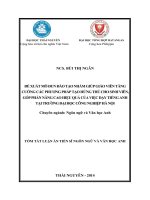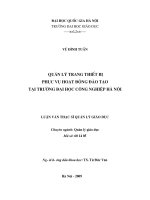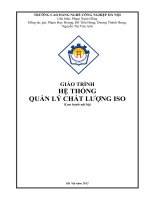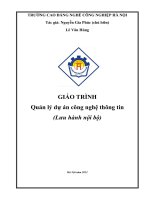Giáo trình mô đun Xử lý ảng trong Photoshop (Nghề: Thiết kế đồ họa - Trình độ: Trung cấp nghề) - Trường CĐ nghề Công nghiệp Hà Nội
Bạn đang xem bản rút gọn của tài liệu. Xem và tải ngay bản đầy đủ của tài liệu tại đây (13.1 MB, 230 trang )
TRƢỜNG CAO ĐẲNG NGHỀ CƠNG NGHỆ CAO HÀ NỘI
Mơ đun: XỬ LÝ ẢNH TRONG PHOTOSHOP
Mã số: MĐ 21
NGHỀ: THIẾT KẾ ĐỒ HỌA
Trình độ Trung cấp nghề hoặc Cao đẳng nghề
(Lưu hành nội bộ)
Hà Nội – 2018
-1-
TRƢỜNG CAO ĐẲNG NGHỀ CƠNG NGHỆ CAO HÀ NỘI
Mơ đun: XỬ LÝ ẢNH TRONG PHOTOSHOP
Mã số: MĐ 21
NGHỀ: THIẾT KẾ ĐỒ HỌA
Trình độ Trung cấp nghề hoặc Cao đẳng nghề
(Lưu hành nội bộ)
(BÌA 2)
Hà Nội – 2018
-2-
LỜI NÓI ĐẦU
Những năm gần đây Thiết kế Đồ họa nói chung và Đồ họa ứng dụng nói riêng
ngày càng thể hiện đƣợc vị trí và tầm quan trọng của mình trong các lĩnh vực của
cuộc sống và là một phần không thể thiếu trong các sự kiện hay đơn giản chỉ là trong
cuộc sống hàng ngày.
Với mục tiêu giúp cho ngƣời học có kiến thức tổng quan khơng chỉ mang tính lý
thuyết mà cịn đạm chất thực hành với các bài tập và nội dung kiến thức vừa đủ sẽ
giúp cho ngƣời học sau khi học xong giáo trình này có thể làm đƣợc những cơng việc
liên quan đến thiết kế chỉnh sửa ảnh…Các phần mềm nhƣ Photosshop, Lightroom…
đã trở thành chƣơng trình vẽ minh họa rất quen thuộc với chúng ta. Nó khơng chỉ
dành cho các nhà thiết kế đồ họa chun nghiệp mà nó cịn giúp cho những ngƣời
mới làm quen với các ứng dụng đồ họa trên máy tính. Photoshop đƣợc chọn là một
phần mềm khơng thể thiếu trong cơng việc chỉnh sửa hình ảnh mà chúng ta thƣờng
thấy ở bất kì đâu.
Trong quá trình biên soạn giáo trình, chúng tơi đã cố gắng cập nhật những kiến
thức mới có liên quan đến mơn học và phù hợp với đối tƣợng học tập. Ngồi ra,
chúng tơi đã cố gắng gắn liền những nội dung lý thuyết với các bài thực hành cụ thể
và với các vấn đề thƣờng gặp trong thực tế
Nội dung của giáo trình gồm có 5 chƣơng:
Chƣơng 1: Các thao tác cơ bản trong photoshop
Chƣơng 2: Các thao tác nâng cao trong photoshop
Chƣớng 3: Công cụ tô vẽ - biên tập – tạo văn bản
Chƣơng 4: Hiệu chỉnh hình ảnh
Chƣơng 5: Các cơng cụ Photoshop nâng cao
Trong quá trình biên soạn giáo trình, mặc dù đã rất cố gắng, nhƣng chắc chắn
không tránh khỏi những sai xót. Nhóm tác giả rất mong nhận đƣợc những ý kiến đóng
góp của q thầy (cơ) và các em học sinh, sinh viên cùng toàn thể bạn đọc. Để nhóm
tác giả có thể hồn thiện hơn trong lần tái bản sau.
Hà Nội, ngày …. tháng…. năm….
Các tác giả
1
Mục lục
Chƣơng 1: CÁC THAO TÁC CƠ BẢN CỦA PHOTOSHOP .......................................... 8
1.1
GIỚI THIỆU ADOBE PHOTOSHOP ............................................................................... 9
1.1.1
1.1.2
1.1.3
1.1.4
1.1.5
1.1.6
1.1.7
1.1.8
1.2
1.3
KHỞI ĐỘNG CHƢƠNG TRÌNH ADOBE PHOTOSHOP...............................................10
GIAO DIỆN CỬA SỔ ADOBE PHOTOSHOP................................................................11
1.3.1
1.3.2
1.4
: CÁC THAO TÁC NÂNG CAO CỦA PHOTOSHOP ............................. 51
LAYER - LỚP ĐỐI TƢỢNG ..........................................................................................51
2.1.1
2.1.2
2.1.3
2.2
Chú ý .................................................................................................................................. 29
Sử dụng nhóm Marquee để tạo vùng trọn ............................................................................. 29
Sử dụng nhóm Lasso Tool để tạo vùng chọn ......................................................................... 30
Sử dụng Công cụ Magic Wand để tạo vùng trọn ................................................................... 32
Sử dụng Horizontal Type Mask Tool Tạo vùng chọn ............................................................. 33
Thao tác hiệu chỉnh vùng chọn............................................................................................. 33
Thao tác sao chép và di chuyển vùng ảnh được chọn ............................................................ 37
Biến Đổi Hình Ảnh Bằng Menu Lệnh ................................................................................... 38
BÀI TẬP CHƢƠNG 1:....................................................................................................42
Chƣơng 2
2.1
Hộp Công cụ ....................................................................................................................... 21
Hiện ẩn các thành phần trên cửa sổ giao diện ...................................................................... 22
Thao tác trên màu Background và Foreground .................................................................... 23
Các thao tác biến đổi hình ảnh ............................................................................................ 24
CÁC THAO TÁC TRÊN VÙNG CHỌN .........................................................................29
1.7.1
1.7.2
1.7.3
1.7.4
1.7.5
1.7.6
1.7.7
1.7.8
1.8
Mở mới tập tin ..................................................................................................................... 16
Mở mới tập tin có thuộc tính biết trước ................................................................................ 17
Mở tập tin có sẵn ................................................................................................................. 17
Lưu tập tin lần đầu .............................................................................................................. 18
Lưu tập tin với nội dung cũ .................................................................................................. 20
Lưu tập tin dự phòng ........................................................................................................... 20
Lưu tập tin theo định dạng Web ........................................................................................... 20
Duyệt File ........................................................................................................................... 21
THỐT KHỎI CHƢƠNG TRÌNH PHOTOSHOP ...........................................................21
CÁC THAO TÁC TRÊN CỬA SỔ GIAO DIỆN .............................................................21
1.6.1
1.6.2
1.6.3
1.6.4
1.7
Giới thiệu giao diện CS5...................................................................................................... 11
Các thành phần trên cửa sổ giao diện .................................................................................. 11
CÁC THAO TÁC TRÊN TẬP TIN .................................................................................16
1.4.1
1.4.2
1.4.3
1.4.4
1.4.5
1.4.6
1.4.7
1.4.8
1.5
1.6
Khái niệm.............................................................................................................................. 9
Đặc điểm của chương trình Adobe Photoshop ........................................................................ 9
Khái niệm ảnh Bitmap ........................................................................................................... 9
Khái niệm phần tử điểm ảnh Pixel ......................................................................................... 9
Độ phân giải màn hình .......................................................................................................... 9
Độ phân giải tập tin............................................................................................................. 10
Yêu cầu phần cứng .............................................................................................................. 10
Phương pháp cài đặt chương trình ....................................................................................... 10
Khái niệm lớp đối tượng ...................................................................................................... 51
Giới thiệu Palettes Layer ..................................................................................................... 52
Các thao tác trên lớp ........................................................................................................... 52
KÊNH MÀU- CHANNEL ..............................................................................................61
2.2.1
2.2.2
2.2.3
2.2.4
Khái niệm Kênh ................................................................................................................... 61
Giới Thiệu Palettes Channel ................................................................................................ 62
Các Thao Tác Cơ Bản Trên Kênh ........................................................................................ 62
Các thao tác nâng cao trên kênh .......................................................................................... 65
2
2.3
CHẾ ĐỘ MASK – MẶT NẠ ...........................................................................................67
2.3.1
2.3.2
2.3.3
2.4
Khái niệm chế độ mặt nạ ..................................................................................................... 67
Các thao tác trên mặt nạ...................................................................................................... 67
Ví dụ về mặt nạ.................................................................................................................... 69
HIỆU ỨNG ĐỊNH SẴN ..................................................................................................74
2.4.1
Đặt vấn đề ........................................................................................................................... 74
2.4.2
Phương pháp áp dụng hiệu ứng ........................................................................................... 75
2.4.3
Hiệu ứng Colored Pencil ..................................................................................................... 75
2.4.4
Hiệu ứng Plastic Wrap ........................................................................................................ 75
2.4.5
Hiệu ứng Blur...................................................................................................................... 76
2.4.6
Hiệu ứng Motion Blur.......................................................................................................... 76
2.4.7
Hiệu ứng Radial Blur .......................................................................................................... 76
2.4.8
Hiệu ứng Ripple .................................................................................................................. 76
2.4.9
Hiệu ứng Twirt .................................................................................................................... 77
2.4.10
Hiệu ứng Zigzag .................................................................................................................. 77
2.4.11
Hiệu ứng Add Noise............................................................................................................. 77
2.4.12
Hiệu ứng Dust & Scratches.................................................................................................. 77
2.4.13
Hiệu ứng Diffuse ................................................................................................................. 78
2.4.14
Hiệu ứng Emboss ................................................................................................................ 78
2.4.15
Hiệu ứng Wind .................................................................................................................... 78
2.4.16
Hiệu ứng Mosaic Tiles ......................................................................................................... 78
Ví dụ: .................................................................................................................................................. 79
2.5
BÀI TẬP CHƢƠNG 2:....................................................................................................82
Chƣơng 3
3.1
KHÁI NIỆM MƠ HÌNH MÀU TRONG PHOTOSHOP................................................. 105
3.1.1
3.1.2
3.1.3
3.2
Giới thiệu hộp thoại cọ Brush .............................................................................................116
Các bước tơ vẽ biên tập hình ảnh bằng Brush .....................................................................117
Cơng cụ cọ Brush ...............................................................................................................117
Nhóm Cơng cụ xóa Ảnh ......................................................................................................117
Cơng cụ sao chép mẫu Clone Stamp ...................................................................................118
Công cụ Patch Tool ............................................................................................................118
Công cụ Pen Tool ...............................................................................................................119
Công cụ Add Anchor Point Tool .........................................................................................119
MỐI QUAN HỆ GIỮA ĐƢỜNG PATH VÀ VÙNG CHỌN.......................................... 120
3.6.1
3.6.2
3.6.3
3.6.4
3.6.5
3.7
Khái niệm...........................................................................................................................113
Các phương thức hịa trộn màu...........................................................................................113
Chuyển đổi chế độ màu.......................................................................................................115
CƠNG CỤ TƠ VẼ BIÊN TẬP HÌNH ẢNH ................................................................... 116
3.5.1
3.5.2
3.5.3
3.5.4
3.5.5
3.5.6
3.5.7
3.5.8
3.6
Tơ đầy bằng lệnh Fill..........................................................................................................109
Vẽ phác bằng lệnh Stroke ...................................................................................................110
Tô màu chuyển sắc bằng công cụ Gradient Tool .................................................................111
Tô màu bằng công cụ Paint Pucket Tool .............................................................................112
CHẾ ĐỘ HÕA TRỘN MÀU ......................................................................................... 113
3.4.1
3.4.2
3.4.3
3.5
Công cụ EYEDROPPER TOOL ..........................................................................................108
Công cụ COLOR SAMPLER TOOL ....................................................................................109
CÁC THAO TÁC TƠ MÀU .......................................................................................... 109
3.3.1
3.3.2
3.3.3
3.3.4
3.4
Các khái niệm ....................................................................................................................105
Mơ hình màu ......................................................................................................................105
Chế Độ Màu .......................................................................................................................107
NHĨM Cơng cụLẤY MẪU........................................................................................... 108
3.2.1
3.2.2
3.3
: Cơng cụTƠ VẼ - BIÊN TẬP – TẠO VĂN BẢN .................................... 104
Chuyển Path thành vùng chọn.............................................................................................120
Chuyển Vùng Chọn Thành Path ..........................................................................................120
Xóa Path ............................................................................................................................120
Tạo mới mẫu Pattern ..........................................................................................................120
Ví dụ về cơng cụ tơ vẽ biên tập............................................................................................120
TẠO VĂN BẢN TRONG PHOTOSHOP ...................................................................... 126
3
3.7.1
3.7.2
3.7.3
3.7.4
3.7.5
3.7.6
3.8
BÀI TẬP CHƢƠNG 3:.................................................................................................. 132
Chƣơng 4
4.1
Lệnh Color Balance............................................................................................................160
Lệnh Hue/ Saturation..........................................................................................................161
Lệnh Variations ..................................................................................................................162
Ví dụ hiệu chỉnh ảnh màu ...................................................................................................164
BÀI TẬP CHƢƠNG 4:.................................................................................................. 168
Chƣơng 5
5.1
Lệnh Level..........................................................................................................................155
Lệnh Cuves.........................................................................................................................157
Lệnh Brightness/ Contrast ..................................................................................................157
Lệnh Desaturate .................................................................................................................158
Ví Dụ: Hiệu chỉnh ảnh đen trắng ........................................................................................158
CÁC LỆNH HIỆU CHỈNH ẢNH MÀU ......................................................................... 160
4.3.1
4.3.2
4.3.3
4.3.4
4.4
Chú ý .................................................................................................................................152
Nhắc Lại Công cụ Sao Chép Mẫu Clone Stamp ...................................................................153
Công cụ Patch Tool ............................................................................................................153
Công cụ Blur ......................................................................................................................153
Công cụ Sharpen ................................................................................................................154
Công cụ Smudge .................................................................................................................154
Công cụ Dodge...................................................................................................................154
Công cụ Burn .....................................................................................................................155
Công cụ Sponge..................................................................................................................155
SỬ DỤNG LỆNH HIỆU CHỈNH ẢNH ĐEN TRẮNG .................................................. 155
4.2.1
4.2.2
4.2.3
4.2.4
4.2.5
4.3
HIỆU CHỈNH HÌNH ẢNH....................................................................... 152
SỬ DỤNG CƠNG CỤ CHỈNH SỬA HÌNH ẢNH ......................................................... 152
4.1.1
4.1.2
4.1.3
4.1.4
4.1.5
4.1.6
4.1.7
4.1.8
4.1.9
4.2
Phương Pháp Tạo Văn Bản ................................................................................................126
Chuyển lớp chữ sang lớp ảnh..............................................................................................127
Áp dụng Style định sẵn cho chữ ..........................................................................................128
Áp dụng Layer Style cho văn bản ........................................................................................128
Uốn cong văn bản ..............................................................................................................128
Ví dụ về tạo văn bản ...........................................................................................................129
: CÁC CÔNG CỤ PHOTOSHOP NÂNG CAO ...................................... 184
CAMERA RAW ............................................................................................................ 184
5.1.1
Chức năng..........................................................................................................................184
5.1.2
Thao tác thực hiện ..............................................................................................................187
+) Khởi động hộp thoại Camera raw ..................................................................................................187
Khởi động Photoshop, mở hộp thoại Preferences bằng cách vào menu Edit > Preferences > File
Handling, một hộp thoại như hình bên dưới sẽ hiển thị. .......................................................................187
5.2
ACTION ....................................................................................................................... 208
5.2.1
5.2.2
5.3
ANIMATION ................................................................................................................ 221
5.3.1
5.3.2
5.4
Chức năng..........................................................................................................................208
Thao tác thực hiện ..............................................................................................................208
Chức năng..........................................................................................................................221
Thao tác thực hiện ..............................................................................................................221
BÀI TẬP CHƢƠNG 5:.................................................................................................. 221
TÀI LIỆU THAM KHẢO ............................................................................................. 229
4
GIỚI THIỆU VỀ MƠ ĐUN/MƠN HỌC
Vị trí, ý nghĩa, vai trị mơ đun/mơn học :
- Vị trí của mơ đun: Mơ đun đƣợc bố trí sau khi ngƣời học học xong các môn
học chung và các môn học cơ sở bắt buộc nhƣ :.....
- Ý nghĩa của mô đun: Giúp cho ngƣời học hiểu rõ về Khái niệm ảnh bitmap và
biết cách phân biệt với ảnh vector, hiểu đƣợc các trạng thái có thể thay đổi cho 1 bức
ảnh sau khi chỉnh sửa.
- Vai trị của mơ đun: Mơ đun đóng vai trị quan trọng, là một trong những mảng
thiết kế đóng vai trị khơng thể thiết cho nghề Thiết kế Đồ họa
Mục tiêu của mô đun/môn học:
Sau khi học xong mơ đun/ mơn học này, ngƣời học có khả năng:
- Mục tiêu 1: Trang bị cho ngƣời học kiến thức chung về ảnh số, các hệ màu
trên máy tính, các kỹ thuật biến đổi ảnh và các thao tác với ảnh số.
- Mục tiêu 2: Rèn luyện kỹ năng sử dụng thành thạo một phần mềm xử lý ảnh.
- Mục tiêu 3…
Yêu cầu về kiểm tra, đánh giá hoàn thành mô đun/môn học
1. Về kiến thức
Đƣợc đánh giá qua bài tập tổng hợp:
-
Hiểu và thao tác đƣợc với ảnh số
-
Hiểu và thao tác đƣợc với các hệ màu, bảng màu
-
Biết cách lắp ghép các đối tƣợng
-
Biết cách chèn các đối tƣợng
2. Về kỹ năng
Đánh giá kỹ năng thực hành của ngƣời học:
-
Thao tác thành thục với phần mềm xử lý ảnh
Thao tác thành thục các xử lý cơ bản nhƣ thay đổi màu sắc, cắt dán, chèn
đối tƣợng, xác định đối tƣợng và di chuyển đối tƣợng.
3. Về thái độ
-
Cẩn thận, tự giác trong học tập.
-
Yêu cầu tính độc lập trong thực hiện bài tập
5
YÊU CẦU VỀ VẬT TƢ, THIẾT BỊ
Trình độ đào tạo: Cao đẳng nghề
Dùng cho lớp học lý thuyết tối đa 35 sinh viên, lớp học thực hành tối đa 18 sinh
viên.
TT
1
Tên thiết bị
Máy vi tính
2
Máy chiếu
(Projector)
3
Phần mềm
-
Hệ điều hành
-
Phần mềm
Photoshop
-
Phần mềm văn
phòng
Đơn
vị
Bộ
Chiếc
Bộ
Bộ
Bộ
Số
lƣợng
19
01
Yêu cầu sƣ
phạm
Yêu cầu kỹ thuật
cơ bản của thiết bị
Sử dụng trong
giảng dạy và
thực hành.
Cấu hình thơng
dụng tại thời điểm
mua sắm, chạy đƣợc
các phần mềm đồ
họa tƣơng ứng.
- Cƣờng độ ánh
sáng tối thiểu ≥
2500 ANSI Lumen;
Trình chiếu nội
dung lý thuyết,
bài tập mẫu của - Kích thƣớc phơng
giáo viên.
chiếu ≥ (1.78m x
1.78m)
19
Điều khiển
máy tính, chạy
các phần mềm
ứng dụng
Hệ điều hành thơng
dụng vào thời điểm
cài đặt, tƣơng thích
với các phần mềm
cần cài đặt.
19
Thực hiện các
bài tập thực
hành.
Phiên bản phù hợp
với cấu hình của
máy và có tích hợp
đầy đủ các thƣ viện
01
Trình chiếu bài
giảng.
Tƣơng thích trên hệ
điều hành tƣơng
ứng.
6
Chương 1: Các thao tác cơ bản của Photoshop
Chương 1 : CÁC THAO TÁC CƠ BẢN CỦA PHOTOSHOP
Giới thiệu :
Trong chƣơng 1 nhằm cung cấp cho các em Sinh viên những Khái niệm và tính
năng cơ bản trong chƣơng trình Adobe Photoshop, cụ thể chúng ta sẽ tìm hiểu các
vấn đề sau:
Mục tiêu:
Sau khi học xong chƣơng này ngƣời học có khả năng hiểu:
- Khái niệm và đặc điểm chƣơng trình Adobe Photoshop
- Giới thiệu ảnh Bitmap
- Khái niệm phần tử điểm ảnh
- Khái niệm độ phân giải tập tin
- Khái niệm độ phân giải màn hình
- Cấu hình phần cứng cho chƣơng trình Adobe Photoshop
- Phƣơng pháp cài đặt chƣơng trình Adobe Photoshop
- Cách khởi động chƣơng trình Adobe Photoshop
- Giới thiệu giao diện chƣơng trình Adobe Photoshop
- Các thao tác trên tập tin trong Adobe Photoshop
- Thoát khỏi chƣơng trình Adobe Photoshop
- Các thao tác trên cửa sổ giao diện Adobe Photoshop
- Các thao tác cơ bản trong vùng chọn
- Các thao tác biến đổi vùng chọn
- Các thao tác biến đổi vùng ảnh đƣợc chọn.
8
Chương 1: Các thao tác cơ bản của Photoshop
Nội dung chính:
1.1 GIỚI THIỆU ADOBE PHOTOSHOP
1.1.1 Khái niệm
Adobe Photoshop là chƣơng trình đồ họa ứng dụng chuyên nghiệp dùng để xử lí
ảnh Bitmap. Đây là phiên bản đƣợc phát triển từ phiên bản Adobe Photoshop trƣớc.
Chƣơng trình Adobe Photoshop có thể chạy trên các hệ điều hành Win 2k, Windows
7, trên cả hai họ máy PC và Macintosh.
1.1.2 Đặc điểm của chƣơng trình Adobe Photoshop
Adobe Photoshop là một trong những chƣơng trình ứng dụng rất đặc sắc với
nhiều tính năng độc đáo. Bằng kỹ thuật lắp ghép và chỉnh sữa hình ảnh, chúng ta có
thể tạo ra những sản phẩm ứng dụng rất hấp dẫn và phong phú.
Những ứng dụng tiêu biểu của Adobe Photoshop đó là:
- Lắp ghép hình ảnh.
- Tạo ảnh nghệ thuật.
- Thiết kế mẫu: Poster, Prochure, Catologue.
- Hỗ trợ thiết kế web: Thiết kế Layout, Chuẩn bị hình ảnh.
- Phục hồi hình ảnh cũ.
- Tạo chữ nghệ thuật.
- Hiệu chỉnh ảnh màu.
- Chuyển đổi ảnh đen trắng sang màu.
1.1.3 Khái niệm ảnh Bitmap
Ảnh Bitmap là tập hợp các điểm ảnh tạo nên một hình ảnh có thể quan sát đƣợc.
Số điểm ảnh càng nhiều thì hình ảnh càng rõ nét. Các hình ảnh Bitmap có tính phụ
thuộc vào độ phân giải. Nghĩa là độ phân giải càng caothì hình ảnh càng sắc nét. Mỗi
hình ảnh Bitmap xác định sẽ chứa số lƣợng điểm ảnh xác định.
1.1.4 Khái niệm phần tử điểm ảnh Pixel
Điểm ảnh hay phần tử điểm ảnh còn gọi là Pixel - Picture Element. Mỗi Pixel có
một tọa độ và màu sắc xác định trên ảnh. Thơng thƣờng Pixel có dạng hình vng và
ngƣời ta khơng quan tâm đến kích thƣớc của Pixel là bao nhiêu.
1.1.5 Độ phân giải màn hình
Độ phân giải của màn hình là số lƣợng Pixel có trong một đơn vị đo của màn
hình. Thƣờng đƣợc tính bằng dots per inch -dpi. Độ phân giải màn hình phụ thuộc
9
Chương 1: Các thao tác cơ bản của Photoshop
vào kích thƣớcmàn hình và số lƣợng Pixel có trên màn hình. Độ phân giải màn hình
tiêu biểu trên máy PC thƣờng là 72 dpi.
1.1.6 Độ phân giải tập tin
Độ phân giải tập tin là số lƣợng Pixel có trong một đơn vị đo dùng để hiển thị
tập tin. Thƣờng tính bằng ppi - Pixel per inch.
Khi so sách độ phân giải của hai tập tin ảnh bằng cách đếm số lƣợng pixel có
trong cùng một đơn vị đo của hai hình ảnh. Nếu tập tin nào có số lƣợng Pixel nhiều
hơn thì tập tin đó có độ phân giải cao hơn hay hình ảnh rõ nét hơn.
1.1.7 Yêu cầu phần cứng
Hầu hết các máy tính ngày nay đều có thể cài đặt và chạy đƣợc chƣơng trình
Adobe Photoshop.
1.1.8 Phƣơng pháp cài đặt chƣơng trình
Để cài đặt chƣơng trình Adobe Photoshop chúng ta có thể thực hiện theo các
bƣớc sau:
Bƣớc 1: Chạy File Setup.exe từ Source chứa chƣơng trình cài đặt Photoshop:
Start -> Run-> Chọn Browse -> Chỉ ra đƣờng dẫn - Ví dụ: D:\ setup.exe. Hay đặt đĩa
CD chứa Source chƣơng trình cài đặt Photoshop vào trong ổ đĩa CD- Rom - Thƣờng
đĩa này có chức năng Autorun.
Bƣớc 2: Hộp thoại Setup xuất hiện chọn Next, chọn ngôn ngữ mặc định, chọn
Next, Chọn Accept, Chọn kiểu cài đặt Typical, Compact, Custum - Thƣờng chọn
Typical. Chỉ lại đƣờng dẫn cài đặt chƣơng trình. Chọn Next.
Bƣớc 3: Thiết lập các thơng tin cá nhân và Khố cài dặt chƣơng trình – Serial
Number: Lấy từ CD cài đặt của đĩa chƣơng trình. Chọn Next.
Bƣớc 4: Chờ hệ thống tự cài đặt và chọn Finish để kết thúc.
Bƣớc 5: Crack khóa chƣơng trình bằng cách chép tồn bộ nội dung có trong thƣ
mục Crack của đĩa cài đặt vào trong thƣ mục cài đặt Adobe Photoshop trƣớc khi thực
hiện chạy Adobe Photoshop lần đầu tiên.
1.2 KHỞI ĐỘNG CHƢƠNG TRÌNH ADOBE PHOTOSHOP
Để khởi động Photoshop chúng ta chọn một trong các cách sau:
Chọn Start, chọn Program, chọn Adobe Photoshop.
Nếu đã tạo Shortcut cho chƣơng trình Adobe Photoshop trên màn hình nền
Desktop thì nhắp đúp chuột trái vào Shortcut.
10
Chương 1: Các thao tác cơ bản của Photoshop
Chọn Start, chọn Run, nhập tên tập tin Photoshop, chọn Ok.
1.3 GIAO DIỆN CỬA SỔ ADOBE PHOTOSHOP
1.3.1 Giới thiệu giao diện CS5
Tools
Ván vẽ
Palettes
Option bar
Menu bar
Status bar
1.3.2 Các thành phần trên cửa sổ giao diện
+) Thanh tiêu đề:
Chứa tiêu đề chƣơng trình ứng dụng Adobe Photoshop.
Chứa Ba Button chức năng:
- Close Button: Đóng chƣơng trình ứng dụng.
- Restore Button: Phóng to/ Thu nhỏ cửa sổ chƣơng trình.
- Minimizes Button: Tạm thời ẩn cửa sổ chƣơng trình ứng dụng lên thanh tác vụ.
+ ) Thanh Menu:
Gồm có 11 Menu chức năng:
- Menu File: Chứa các chức năng liên quan đến thao tác trên tập tin: Mở mới tập tin,
Mở tập tin có sẳn, Lƣu tập tin, In ấn…
- Menu Edit: Chứa các chức năng liên quan đến việc hiệu chỉnh tập tin trong quá
trình thao tác nhƣ: Trở về thao tác liền trƣớc, thao tác liền sau. Sao chép, di chuyển
nội dung vào vùng nhớ tạm, dán nội dung từ vùng nhớ tạm vào vùng ảnh…
- Menu Image: Chứa các lệnh về biên tập hình ảnh: Chế độ màu, Quay hình ảnh…
11
Chương 1: Các thao tác cơ bản của Photoshop
- Menu Layer: Chứa các chức năng xử lý lớp.
- Menu Select: Chứa các chức năng liên quan đến thao tác chọn và thơi chọn hình
ảnh, biến đổi vùng chọn.
- Menu Filter: Chứa các chức năng tạo hiệu ứng trên ảnh.
- Menu View: Chứa các chức năng xác lập chế độ hiện thị hình ảnh.
- Menu Window: Chứa các chức năng hiển thị hay ẩn các Palette của chƣơng trình.
- Menu Help: Chứa các thơng tin trợ giúp sử dụng chƣơng trình Abe Photoshop.
+) Palettets Chức năng:
Photoshop thể hiện chức năng thông qua giao tiếp trên Palette. Mỗi bảng Palette
sẽ chứa các chức năng riêng của palette đó, nó giống nhƣ là một hộp thoại. Gồm có
các Palette sau:
- Palette Navigator: Giúp trƣợt hình ảnh và điều chỉnh tỉ lệ hiển thị của hình ảnh.
- Palette Info: Cho biết thơng tin màu tại vị trí con trỏ cũng nhƣ các thơng tin khác
tùy thuộc vào Công cụ đƣợc chọn.
- Palette Layer: Quản lý lớp của đối tƣợng.
- Palette Style: Chứa các mẫu Style của lớp.
- Palette Chanel: Giúp quản lí Kênh màu
- Palette Action: Giúp tạo và quản lí các thao tác tự động.
- Palette Color/ Swatches: Dùng để chọn màu.
- Palette Path: Quản lí đƣờng biên.
- Palette History: Lƣu các ảnh chụp nhanh và các trạng thái hiệu chỉnh ảnh.
+) Thanh tùy chọn:
Chứa đựng các tùy chọn chức năng của Công cụ đƣợc chọn trong hộp Công cụ.
+) Thanh trạng thái:
Hiện thị một số thông tin liên quan đến việc thao tác và tạo đối tƣợng trên ván vẽ.
+) Ván vẽ:
Ván vẽ là một cửa sổ làm việc đƣợc giới hạn bởi kích thƣớc chiều rộng và chiều
cao của hình ảnh. Là nơi tạo và hiệu chỉnh hình ảnh. Ván vẽ có thể đƣợc thay đổi màu
nền thơng qua chức năng Background.
Bản chất ván vẽ cũng giống nhƣ một cửa sổ tài liệu. Trên ván vẽ cũng có ba
Button chức năng giống nhƣ thanh tiêu đề và cũng có tiêu đề của tài liệu đang mở.
12
Chương 1: Các thao tác cơ bản của Photoshop
+) Tools ( các Cơng cụ)
Rectangular Marquee Tool (phím tắt: M): Đây là Công cụ lựa chọn
dạng cơ bản, lựa chọn vùng theo dạng hình khối cơ bản (có thể là
hình chữ nhật, elip, 1 dòng đơn hoặc 1 cột đơn. Nếu muốn lựa chọn
theo dạng hình vng hoặc hình trịn cân đối thì giữ Shift trong quá
trình khoanh vùng. Nếu muốn thay đổi khung chọn giữa hình chữ
nhật và hình ellip thì nhấn Shift + M (hoặc chuột phải vào biểu tƣợng
Cơng cụ trên thanh Toolbox và chọn hình nhƣ ý).
Move Tool (phím tắt: V): Đây là Cơng cụ di chuyển. Nếu bạn đang
chọn một vùng, sử dụng Công cụ này để di chuyển vùng chọn đó.
Bạn cũng có thể di chuyển nhiều layer một lúc sau khi đã chọn layer
cần di chuyển.
Lasso Tool (phím tắt: L): Đây là một Cơng cụ lựa chọn khác, Công
cụ này cho phép bạn vẽ nhanh một vùng chọn. Vùng chọn này có thể
là một hình dạng đặc biệt tùy theo từng phần trên bức ảnh của bạn.
Giữ Shift + L để thay đổi chế độ chọn khoanh vùng (Lasso) hay đa
giác (Polygonal hoặc Magnetic).
Quick Selection Tool (phím tắt: W): Đây là Cơng cụ chọn vùng gần
đúng. Kích biểu tƣợng bút vẽ vào một vùng của bức ảnh, Photoshop
sẽ đọc và cố gắng lấy vùng chọn có màu sắc tƣơng đồng. Nhấn Shift
+ W để thay đổi giữa Công cụ Quick Selection Tool và Magic Wand
Tool.
Crop Tool (phím tắt: C): Vẽ thành một vùng chọn hình chữ nhật, sau
đó cắt lấy bức ảnh nằm trong vùng chọn đã vẽ. Cơng cụ này rất hữu
ích thƣờng đƣợc sử dụng để cắt xén một bức ảnh có không gian hơi
"thừa". Nhấn Shift + C để thay đổi giữa Công cụ Slice và Slice
Select, một Công cụ hữu ích để tạo ra nhiều hình ảnh từ một hình
duy nhất, thƣờng sử dụng trong việc lên hình ảnh cho một website.
Eyedropper Tool (phím tắt: I): Chọn một màu bất kỳ từ tài liệu mà
bạn đã mở. Shift + I để thay đổi giữa các Công cụ: Color Sampler,
13
Chương 1: Các thao tác cơ bản của Photoshop
Ruler và Note Tool.
Spot Healing Brush Tool (phím tắt: J): Rất hữu ích trong việc xóa
các vết ố, trầy xƣớc khơng mong muốn trên ảnh. Nhấn Shift + J để
thay đổi giữa Healing Brush, Patch Tool và Công cụ Red Eye (dùng
để xử lý mắt đỏ).
Brush Tool (phím tắt: B): Đây là Công cụ phứt tạp duy nhất trên
Toolbox. Rất nhiều bài trên Quản Trị Mạng đã hƣớng dẫn sử dụng
Công cụ này để vẽ các hình ảnh lặp đi lặp lại. Nhấn Shift + B để lựa
chọn lần lƣợt Công cụ Pencil, Color Replacement Tool, và Mixer
Brushes.
Clone Stamp Tool (phím tắt: S): Đây cũng là một Công cụ brush sửa
ảnh khác, giữ Alt và kích chuột vào vùng nền "nguồn" và sau đó kích
chuột trái chọn vùng nền muốn "phủ" vùng "nguồn" lên. Nhấn Shift
+ S để chọn các Công cụ đóng dấu khác nhau.
History Brush Tool (phím tắt: Y): Làm việc song song với History
Palette, bạn có thể "lấy lại màu gốc" với Công cụ này. Sử dụng nhƣ
một Công cụ lọc, bạn chọn phần muốn lấy lại màu nền nhƣ ảnh gốc
(phần đƣợc chọn phải nằm trong vùng đã bị thay đổi nền). Nhấn Shift
+ Y để thay đổi giữa History Brush Tool và Art History Brush Tool.
Eraser Tool (phím tắt: E): Đây là Cơng cụ dùng để xóa một vùng
ảnh. Nếu ảnh là layer Background hoặc bị khóa thì vùng bị xóa sẽ lấy
theo màu Background Color. Nhấn Shift + E để chuyển giữa chế độ
xóa Eraser, Background Eraser, hay Magic Eraser.
Gradient Tool (phím tắt: G): Kích và kéo gradient màu phủ đầy lên
layer hoặc vùng mà bạn chọn bằng màu foreground và background
trên thanh Cơng cụ. Có rất nhiều tùy chọn gradient màu bạn có thể sử
dụng. Mở rộng trong Cơng cụ này cịn có Paint Bucket Tool - dùng
để phủ một màu đơn cho 1 vùng hoặc 1 layer đang chọn. Nhấn Shift
+ G để chuyển đổi giữa 2 chế độ phủ màu.
14
Chương 1: Các thao tác cơ bản của Photoshop
Blur, Sharpen, and Smudge Tools: mặc định, Cơng cụ này khơng
có phím tắt. Có ba Cơng cụ chỉnh sửa ảnh nằm trong nút Công cụ
này. Smudge là thanh Công cụ đặc biệt có thể tạo hiệu ứng vuốt màu
tuyệt vời trên hình ảnh của bạn. Chuột phải vào nút Công cụ để chọn
những Công cụ khác nhau: Blur và Sharpen.
Dodge and Burn Tools (phím tắt: O): Dodge và Burn là Cơng cụ
chỉnh sửa giúp làm sáng hoặc tối một vùng cho bức ảnh. Nhấn Shift
+ O để thay đổi lựa chọn giữa các Cơng cụ.
Pen Tool (phím tắt: P): Đây là một Công cụ "gây ác mộng" cho
ngƣời dùng mới bắt đầu. Các Cơng cụ Pen rất khó trong việc sử dụng
nhƣng là một ƣu điểm của Photoshop. Shift + P sẽ cho phép bạn
chuyển đổi giữa các Công cụ làm việc với path (đƣờng dẫn).
Type Tool (phím tắt: T): Cho phép bạn nhập một đoạn nội dung,
mặc định là theo chiều ngang. Nhấn Shift + T để chọn Công cụ
Vertical Type Tool (nhập nội dung theo chiều dọc) và Type Mask
Tools.
Path Selection and Direct Selection Tools (phím tắt: A): Đây là
một Công cụ chỉnh sửa các phân đoạn trong một đoạn đƣờng dẫn
(path). Có thể bỏ qua Cơng cụ này trừ khi bạn sử dụng Pen Tool để
vẽ 1 đoạn đƣờng dẫn. Nhấn Shift + A để chuyển đổi giữa Path
Selection và Direct Selection.
Custom Shape Tool (phím tắt: U): Đây là Cơng cụ để tạo các hình
vector hoặc clipart từ một thƣ viện hình có sẵn. Nhấn Shift + U để
lựa chọn giữa các Cơng cụ vẽ hình chữ nhật, tam giác, các đƣờng nét
và hình clipart.
Zoom Tool (phím tắt: Z): Đây là Công cụ dùng để zoom to và nhỏ
ảnh. Phóng to với việc nhấn chuột trái và thu nhỏ bằng cách nhấn
thêm Alt trong khi kích chuột. Đây là Công cụ cơ bản nhất trên thanh
Công cụ.
15
Chương 1: Các thao tác cơ bản của Photoshop
Hand Tool (phím tắt: H): Cuộn tài liệu mà khơng cần sử dụng con
trỏ chuột hay phím mũi tên. Nhấn và giữ phím Space bất cứ khi nào
bạn cần sử dụng Cơng cụ này, nhả phím Space khi khơng cần sử
dụng đến nó nữa.
Background/Foreground: Đây là bảng 2 màu sắc đang đƣợc sử
dụng để chỉnh sửa ảnh. Màu trên là Foreground, màu dƣới là
Background. Nhấn phím X trên bàn phím để chuyển đổi màu
Foreground thành Background và ngƣợc lại. Nhấn phím D để đƣa 2
màu này về mặc định là trắng và đen.
Quick Mask Mode (phím tắt: Q): Đây là một chế độ thay thế cho
việc tạo các lựa chọn phức tạp với các Cơng cụ Brush, Eraser và
Paint Bucket. Nhấn phím Q để chuyển đổi giữa việc chọn chế độ
Quick Mask Mode và chế độ thƣờng.
1.4 CÁC THAO TÁC TRÊN TẬP TIN
1.4.1 Mở mới tập tin
Để mở mới một tập tin, ta thực hiện nhƣ sau:
- Bƣớc 1: Chọn Menu File, Chọn New. Hoặc nhấn tổ hợp phím tắt là Ctrl + N.
- Bƣớc 2: Hộp thoại New xuất hiện. Xác lập các thông số sau:
Name: Thiết lập tên tập tin hình ảnh.
Width: Thiết lập chiều rộng hình ảnh, đơn vị là Pixel/ Inches/ cm.
Height: Thiết lập chiều cao hình ảnh, đơn vị là Pixel/ Inches/ cm.
Resolution: Độ phân giải hình ảnh, đơn vị là Pixel/ Inches hay Pixel/ cm.
Mode: Chọn chế độ màu.
Contents: Chọn nền cho Canvas:
White: Màu nền là màu trắng.
Background: Màu nền là màu của Background.
Transparent: Canvas có nền trong suốt.
- Bƣớc 3: Chọn Ok.
16
Chương 1: Các thao tác cơ bản của Photoshop
1.4.2 Mở mới tập tin có thuộc tính biết trƣớc
Để mở mới một tập tin có cùng thuộc tính: kích thƣớc và độ phân giải với tập
tin kết thúc, ta thực hiện nhƣ sau:
- Bƣớc 1: Chọn tập tin kết thúc. Chọn Menu File, chọn new.
- Bƣớc 2: Hộp thoại xuất hiện:
- Mục Preset, chọn file kết thúc, chọn Ok.
1.4.3 Mở tập tin có sẵn
Để mở một tập tin có sẵn ta thực hiện nhƣ sau:
17
Chương 1: Các thao tác cơ bản của Photoshop
Bƣớc 1: Chọn Menu File, Chọn Open. Hay nhấn phím tắt là Ctrl + O. Hoặc nhắp đúp
chuột vào vùng cửa sổ chƣơng trình
Bƣớc 2: Hộp thoại Open xuất hiện, Xác lập các thông số sau:
Look in: Chỉ ra đƣờng dẫn chứa tập tin cần mở.
File name: Gõ vào tên tập tin hay nhắp chuột chọn tập tin cần mở tại vùng nhìn
thấy.
File of type: Kiểu file, thƣờng chọn mặc định theo kiểu định dạng của chƣơng
trình Adobe Photoshop.
Bƣớc 3: Ra lệnh mở tập tin bằng chức năng Open.
1.4.4 Lƣu tập tin lần đầu
Để lƣu một tập tin, ta thực hiện nhƣ sau:
Bƣớc 1: Chọn Menu File, chọn Save hoặc Save as, Phím tắt là Shift + Ctrl + S, hay
Ctrl + S.
Bƣớc 2: Hộp thoại xuất hiện, xác lập các thuộc tính sau:
Save in: Chỉ ra đƣờng dẫn lƣu tập tin
File name: Gõ vào tên tập tin cần lƣu.
Format: Chọn kiểu định dạng file muốn lƣu.
18
Chương 1: Các thao tác cơ bản của Photoshop
Save option: Xác lập các tuỳ chọn: + As a copy: Nếu đánh dấu check vào chức
năng này thì sẽ lƣu thành một tập tin bản sao trong khi đó vẫn mở cửa sổ tài liệu hiện
hành. +) Alpha Chanels: Nếu đánh dấu check vào chức năng này thì sẽ lƣu kênh
màu Alpha kèm theo tài liệu. Ngƣợc lại sẽ xóa tất cả các kênh màu Alpha.
Layers: Nếu đánh dấu check vào chức năng này thì sẽ giữ nguyên các lớp.
Ngƣợc lại sẽ trộn tất cả các lớp lại thành một lớp duy nhất.
Anotation: Nếu đánh dấu check vào chức năng này thì sẽ cho phép lƣu kèm chú
thích.
Spot color: Nếu đánh dấu check vào chức năng này thì sẽ lƣu thơng tin màu vết.
Ngƣợc lại thì loại bỏ.
Use Proof setup, ICC Profile: Nếu bật dấu check sẽ lƣu tài liệu quản lí màu.
Thumbnail: Nếu đánh dấu check vào chức năng này thì sẽ lƣu kèm ảnh thu nhỏ
cho tài liệu. Mục này có tác dụng khi chức năng Preview Image trong hộp
thoại Preferences là Ask When Saving.
Use Lower Case Extensions: Nếu bật dấu check vào chức năng này thì phần tên
mở rộng sẽ ln ln là kí tự thƣờng.
Bƣớc 3: Chọn Save để lƣu tập tin.
19
Chương 1: Các thao tác cơ bản của Photoshop
1.4.5 Lƣu tập tin với nội dung cũ
Để lƣu tiếp theo nội dung một tập tin đang soạn thảo, ta thực hiện nhƣ sau:
Chọn File chọn Save, Phím tắt Ctrl + S.
1.4.6 Lƣu tập tin dự phòng
Để lƣu một tập tin đã lƣu thành một tập tin dự phòng mới, ta thực hiện nhƣ sau:
- Chọn File chọn Save as, Phím tắt là Shift + Ctrl + S.
- Bƣớc tiếp theo thực hiện giống với bƣớc lƣu lần đầu.
1.4.7 Lƣu tập tin theo định dạng Web
Để lƣu nội dung một tập tin đang soạn thảo theo dạng thức File ảnh Web, ta
thực hiện nhƣ sau:
- Bƣớc 1: Chọn File chọn Save for Web hay nhấn tổ hợp phím tắt là Alt + Shift + Ctrl
+ S.
- Bƣớc 2: Hộp thoại xuất hiện, xác lập các thuộc tính:
Chọn kiểu định dạng: *.gif; *.jpg.
Chọn Save và rồi chỉ ra nơi lƣu.
- Bƣớc 3: Chọn Ok để lƣu file.
Cách lƣu này cho phép chuyển sang dạng tập tin hình ảnh có thể hiển thị đƣợc
trên chƣơng trình duyệt Web. Ƣu điểm là có đƣợc kích thƣớc file nhỏ.
20
Chương 1: Các thao tác cơ bản của Photoshop
1.4.8 Duyệt File
Đây là tính năng ƣu việt của photoshop, nó giúp cho chúng ta có thể vừa quan
sát đƣợc tồn bộ nội dung thƣ mục chứa hình ảnh cần mở đồng thời cịn giúp cho
chúng ta mở tập tin đã có.
Để thực hiện duyệt file trong Photoshop, thực hiện nhƣ sau:
- Bƣớc 1: Chọn Menu File, chọn Browse. Hoặc nhấn tổ hợp phím tắt là Ctrl + Shift +
O.
- Hộp thoại xuất hiện, xem hình:
- Mở thƣ mục chứa tập tin tại vùng cây thƣ mục Folder.
- Nếu muốn mở tập tin nào chỉ cần nhắp đúp chuột trái lên hình ảnh tập tin nhìn thấy.
1.5 THỐT KHỎI CHƢƠNG TRÌNH PHOTOSHOP
Để thoát khỏi Adobe Photoshop, ta chọn một trong các cách sau:
- Cách 1: Nhắp chọn Button Close trên thanh tiêu đề.
- Cách 2: Chọn menu File, chọn Exit, Phím tắt là Ctrl + Q.
- Cách 3: Sử dụng tổ hợp phím Alt + F4.
1.6 CÁC THAO TÁC TRÊN CỬA SỔ GIAO DIỆN
1.6.1 Hộp Công cụ
Hộp Công cụ của Photoshop chứa đựng các chức năng cho phép tạo, hiệu chỉnh
và biến đổi hình ảnh. Giới thiệu hộp Cơng cụ của chƣơng trình Adoeb Photoshop
CS4. Xem hình theo sau:
21
Chương 1: Các thao tác cơ bản của Photoshop
Ghi Chú:
Đối với các Cơng cụ có tam giác màu đen tại góc dƣới bên phải, thì bên trong
nó cịn chứa những Công cụ khác nữa. Để chọn các Công cụ bên trong này ta nhấn
chuột trái lên nhóm Cơng cụ đồng thời drag chuột sẽ thấy đƣợc các Công cụ bên
trong, hoặc nhắp chuột phải lên chức năng này sẽ thấy đƣợc hộp thoại chứa các chức
năng ở bên trong.
Để chọn các Cơng cụ ta có thể nhấn phím tắt. Đa số các phím tắt là kí tự đầu thể
hiện tên của Cơng cụ. Ví dụ T là phím tắt Cơng cụ Type Tool. Tuy nhiên nếu nhƣ kí
tự đó là tên của một Cơng cụ có rồi thì nó sẽ lấy kí tự khác trong tên Cơng cụ làm
phím tắt.
Nếu trong một Cơng cụ có chứa các Cơng cụ cùng họ, để sử dụng phím tắt
chúng ta nhấn hợp phím Shift + kí tự phím tắt, các chức năng sẽ đƣợc chọn xoay
vòng.
1.6.2 Hiện ẩn các thành phần trên cửa sổ giao diện
Chọn Menu Window, chọn các thành phần cần mở hoặc tắt nhƣ: Tool Box;
Option Bar; Status Bar; Layer Palettes; Color Palettes; Navigator Palettes; Layer
Palettes; Swatches Palettes.
Chọn Menu View, chọn các thành phần cần mở hoặc tắt nhƣ: Ruler; Grid;
GuideLine.
+) Một số phím tắt:
Nhấn phím Tab: Cho phép hiện hoặc ẩn Toolbox, Status Bar, Các Palette
và Rulers.
22
Chương 1: Các thao tác cơ bản của Photoshop
Nhấn phím Shift + Tab: Cho phép hiện/ ẩn các Palette.
Hiển thị mặc định cửa sổ làm việc: Để trả về chế độ mặc định của giao diện
Adobe Photoshop ta thực hiện nhƣ sau: Chọn Menu Window, Chọn WorkSpace,
chọn Essentials.
Lƣu lại cửa sổ làm việc hiện hành: Trong quá trình thực hiện thiết kế và biên tập
hình ảnh chúng ta cần tắt hoặc hiện những Palette cần thiết cho việc biên tập hình
ảnh, lúc nàychúng ta muốn lƣu lại khơng gian làm việc hiện hành chỉ cần thực hiện
nhƣ sau: Chọn Menu Window, chọn WorkSpace, chọn Save WorkSpace.
1.6.3 Thao tác trên màu Background và Foreground
Màu Foreground hay màu Background còn đƣợc gọi là màu tiền cảnh và màu
hậu cảnh.
Thông thƣờng màu Foreground đƣợc dùng làm màu tơ, vẽ hay biên tập hình ảnh
của các Cơng cụ, cịn màu Background thì thƣờng đƣợc dùng để gán màu nền cho lớp
Background hoặc đƣợc dùng kết hợp trong một số hiệu ứng biến đổi. Tuy nhiên giữa
hai màu này chúng hịan tồn có thể hốn đổi đƣợc đễ dàng.
+) Thiết lập màu Foreground và Backdground bằng Swatches:
- Kích hoạt Swatches trên Palette cùng nhóm Color, Swatches và Styles Palettes.
- Chọn màu cho Foreground: Click chuột tại một mẫu màu.
- Chọn màu cho Background: Nhấn tổ hợp phím Ctrl + Click chuột tại một mẫu màu.
+) Thiết lập màu Foreground/ Background bằng Color Picker:
- Muốn chọn màu cho Foreground hoặc Background, nhắp chuột lên chức năng
Foreground hoặc Background ở hộp Công cụ.
- Hộp họai xuất hiện, chọn mẫu màu tại vùng nhìn thấy hoặc chọn mơ hình màu rồi
nhập giá trị màu, chọn Ok.
23
Chương 1: Các thao tác cơ bản của Photoshop
+) Thiết lập màu foreground/ Backdground bằng Palettes Color:
- Kích hoạt Menu Color trên Palette cùng nhóm Color, Swatches và Styles.
- Chọn Mơ hình màu: Chọn từ Menu Palette Color ở góc trên bên phải.
- Khai báo các giá trị màu cơ bản cho mơ hình màu tại các thanh giá trị hoặc chọn bất
kì một mẫu màu tại thanh màu.
- Chọn màu cho Foreground hoặc Background Click chuột chọn chức năng tƣơng ứng
là Set Foreground Color hay Set Background Color bên trái hộp thoại.
+) Thiết lập mặc định màu cho Forground và Background:
- Chọn chức năng Default Foreground and background Color
- Hoặc nhấn phím tắt là D.
+) Hốn chuyển màu cho Foreground và Background:
- Chọn chức năng Switch Foreground and Background Color
- Nhắp phím tắt là X.
1.6.4 Các thao tác biến đổi hình ảnh
+) Sử dụng Cơng cụ Zoom Tool để phóng to hình ảnh
- Nhắp chuột chọn Cơng cụ Zoom trên hộp Cơng cụ.
- Nhắp chuột trái lên hình ảnh đồng thời nhấn giữ chuột trái drag chuột tạo thành
vùng chọn bao quanh vùng hình ảnh cần phóng to.
+) Sử dụng Cơng cụ Zoom Tool để thu nhỏ hình ảnh
- Nhắp chuột chọn Công cụ Zoom trên hộp Công cụ.
24